wps是许多用户在日常生活中常用的一款办公软件,它为用户提供了强大且实用的编辑功能,能够为用户带来不少的好处和体验,让用户能够完成文档、演示文稿或是表格等不同类型的文件,为用户带来了不错的使用体验,因此wps软件吸引了不少的用户前来下载使用,当用户在wps软件中编辑文档文件时,想要开启文档的改写模式,方便用户纠正自己的编写错误,可是有用户不知道怎么来操作实现,便问到wps文档开启改写模式的问题,这个问题其实是很好解决的,用户直接在状态栏中右击弹出菜单,接着勾选其中的改写选项即可解决问题,那么接下来就让小编来向大家分享一下wps文档开启改写模式的方法教程吧,希望用户能够喜欢。

1.用户在电脑上打开wps软件,并来到文档文件的编辑页面上,用户可以看到当前鼠标光标的样式

2.接着在页面底部的状态栏中右键点击,弹出菜单后用户勾选其中的改写选项

3.这时可以看到状态栏中出现的改写图标,用户点击改写图标将其开启,将图标出现勾时即表示成功开启

4.此时用户回到编辑页面上,就会发现鼠标光标选中一个文字

5.随后用户输入文字信息时,就会发现选中的文字发生了变化,如图所示

以上就是小编对用户提出问题整理出来的方法步骤,用户从中知道了大致的操作过程为右击状态栏——勾选改写——开启改写模式这几步,方法简单易懂,因此有需要的用户可以跟着小编的教程操作试试看,一定可以成功开启改写模式的。
 深度win7系统安装教程
深度win7系统安装教程
深度技术的win7系统是一款非常好用的知名品牌系统,有很多的用......
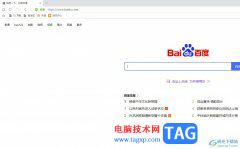 uc浏览器开启无痕模式的教程
uc浏览器开启无痕模式的教程
uc浏览器是一款主流的网页浏览软件,为用户带来了手机版和电......
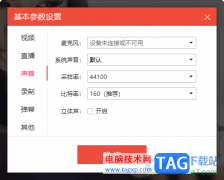 电脑版花椒直播助手直播没有声音的解决
电脑版花椒直播助手直播没有声音的解决
目前很多小伙伴喜欢进行直播交流操作,当前在市面上出现的直......
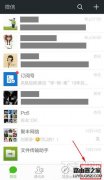 微信朋友圈怎么关闭?如何关闭朋友圈
微信朋友圈怎么关闭?如何关闭朋友圈
微信除了以语音聊天而著名,其朋友圈也是十分受欢迎的一项主......
 BIOS设置指南:BIOS更新会影响系统性能吗
BIOS设置指南:BIOS更新会影响系统性能吗
BIOS(基本输入输出系统)是计算机硬件与操作系统之间的桥梁,......

作为一款发展不错的国产办公软件,wps软件为用户提供了多种文件的编辑权利,并且有着丰富多样的功能来帮助用户完成编辑工作,因此wps软件吸引了大量用户前来下载使用,当用户在wps软件中...

很多小伙伴在对表格文档进行编辑时都会选择使用WPS软件,在WPS中我们可以对表格文档进行数据计算、表格格式设置或是框线设置等各种操作。有的小伙伴在使用WPS对表格文档进行编辑时可能会...

wps软件一直是许多用户很喜欢使用的办公软件,给用户带来了许多的好处,在这款办公软件中用户可以根据自己的需求来找到自己需要的功能来进行编辑,一般用户会对表格中的数据进行整理或...

当你在使用WPS进行PPT的制作时,有些时候会给自己制作的PPT演示文稿内容进行背景音乐的添加,为PPT演示文稿插入一个十分悦耳的背景音乐,那么当你在进行播放幻灯片的时候,就会有一个背景...

相信大家在使用WPS这款软件的过程中,想要进行PPT文件的制作,那么我们就可以新建一个演示文稿,我们将需要的文字内容输入进去,或者你也可以将我们需要的图片进行导入操作,其中有小伙...

wps软件是在很早之前就开始出现的一款办公软件,一出现就有许多用户前去下载体验,这款办公软件不仅体积小巧,还向用户提供了手机版和电脑版两个下载版本,满足了用户多样的需求,所以...

通常情况下,很多小伙伴都比较喜欢通过WPS进行文档的制作和编辑,其中有部分小伙伴在制作PPT演示文稿的时候,会遇到某些问题,一般我们在幻灯片页面中插入的图表是没有边框显示的,如果...

作为一款热门的办公软件之一,wps软件受到了许多用户的喜欢,为用户带来了许多的便利,这是因为wps软件可以让用户编辑各种各样的文件,很好的满足了用户的需求,当用户在wps软件中编辑演...
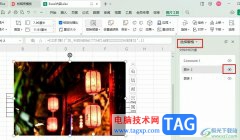
很多小伙伴在对表格文档进行编辑时经常会遇到各种各样的问题,有些问题我们可以使用WPS中的功能直接解决。有的小伙伴在使用WPS对表格文档进行编辑时可能会遇到表格中的图片不显示的情况...

一些小伙伴在使用WPS进行编辑文字内容的过程中,会在文档中进行设置封面的情况,在插入的封面中,一般都是需要填写个人信息的,比如填写自己的名字、专业、班级、序号以及工号等相关资...

很多小伙伴想要知道如何在WPSExcel中制作线性回归方程,其实制作方法十分的简单,可以通过制作图表的方法进行设置,我们可以将需要进行制作图表的数据选中,之后再通过插入一个折线图样...

用户在wps软件中编辑表格文件时,都会对表格数据信息进行简单的计算和设置,这个时候用户直接在软件中找到相关的公式来进行计算即可简单获得正确的计算结果,当然用户在整理表格数据时...

wps怎样快速合并图呢?形下面是小编介绍wps合并图形教程步骤,有需要的小伙伴一起来下文看看吧,希望可以帮助到大家!...

我们通过WPS进行编辑数据的时候,有些时候会需要使用到多个Excel文件进行编辑,如果你想要将打开的Excel进行平铺显示在页面上,那么我们就需要设置一下打开的Excel文件的重排设置,一般平铺...

有的小伙伴通常喜欢在WPSExcel中进行学生成绩的统计,有小伙伴在使用的过程中,想要知道如何在这些输入的成绩中,统计出有哪些成绩是大于平均分的,想要将大于平均分的人数进行快速的统...